Qt5.11.1 + VS2017環境搭建(Qt5.11在windows上的安裝)
安裝安裝VisualStudio2017
1,安裝vs2017

請確保勾選了“通用Windows平臺開發”元件,否則VS2017將無法用來進行開發
右側的安裝詳細資訊部分也儘量與上圖一致。
安裝完後,請確認以下檔案存在:
C:\Program Files (x86)\Microsoft Visual Studio 12.0\VC\bin\nmake.exe
C:\Program Files (x86)\Microsoft Visual Studio 12.0\VC\bin\amd64\nmake.exe
如果存在表示安裝成功。
2. 將VS2017新建的cpp、h檔案設定為預設UTF-8方法
因為有的最新的linux版本上支支援UTF-8編碼,因此我們編寫的原始碼也需要以UTF-8格式儲存。關於UTF-8編碼,大家可參考這篇不錯的博文:
方法入下:
C:\Program Files (x86)\Microsoft Visual Studio\2017\Enterprise\Common7\IDE\VC\vcprojectitems
開啟 newc++file.cpp 和 hfile.h 檔案。將兩個檔案重新按照UTF-8編碼格式儲存: 用windows自帶的文字編輯器,選擇:檔案à另存為à編碼選擇“UTF-8”:

如果您使用vs2013,那麼這兩個檔案的目錄是:Microsoft Visual Studio 12.0\VC\vcprojectitems
安裝Windows版本Qt5.11.1
Qt下載地址(windows選擇編譯安裝版):qt5.11.1

Windows下需預先安裝Python,並將安裝目錄加入Path環境變數,如:D:\Python36。 下載並安裝LLVM,用來編譯qt的docs。LLVM安裝包:LLVM 提取碼:5rtb 安裝完後,需要設定: LLVM_INSTALL_DIR=C:\Program Files\LLVM
1, 將QT原始碼包拷貝到: C:\Qt\qt-everywhere-src-5.11.1.zip 2, 將QT原始碼包解壓縮,解壓時選擇“提取到當前位置” 3, 將解壓後的目錄重新命名為5.11.1 4, 解壓縮後的目錄結構為: c:\qt\5.11.1\qtbase 5, 請確認解壓縮後的目錄層次為(見下圖):
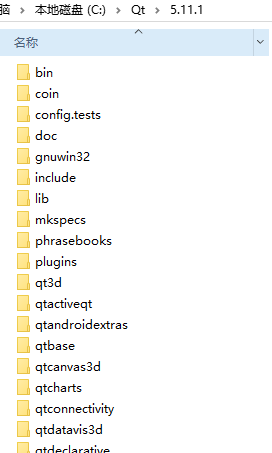
可根據您的實際需要開啟VS2017的64位或32位命令列提示符:

在VS2017的命令列中繼續執行:
configure -confirm-license -debug-and-release -prefix c:/qt/5.11.1/ -opensource -platform win32-msvc -nomake tests -nomake examples -skip qtactiveqt -skip qtandroidextras -skip qtconnectivity -skip qtdeclarative -skip qtenginio -skip qtmacextras -skip qtserialport -skip qtsensors -skip qtscript -skip qtwebchannel -skip qtwebengine -skip qtwebsockets
請注意-prefix 後面跟的目錄,需要根據您的真實目錄進行調整。
Configure成功之後,進行編譯安裝,請按順序執行:
nmake nmake install nmake docs nmake install_docs

如果編譯出錯,需要重新配置,可以執行:
cd c:/qt/5.11.1
nmake distclean
然後再重新執行前面的操作(從configure開始)。 安裝成功,開始開發 設定環境變數 QTDIR=C:\qt\5.11.1\ QMAKESPEC=win32-msvc 在PATH變數中增加如下內容 %QTDIR%\bin;%QTDIR%\lib;
